Како искључити Оутлоок подсетнике и звук подсетника на Мац-у
Оутлоок(Outlook) подразумевано приказује обавештење о подсетнику са звуком за три различите ствари – праћење/означену е-пошту, састанке/састанке у календару и (Calendar)задатке(Tasks) . Ако желите да искључите Оутлоок подсетник(turn off Outlook reminder ) или звук подсетника( reminder sound) на Мац(Mac) - у, ево како да то урадите. Овај чланак вам помаже да пронађете различите методе за заустављање једнократног или понављајућег звука подсетника за Оутлоок(Outlook) на Мац(Mac) -у .
Како да искључите Оутлоок подсетнике(Outlook Reminders) на Мац -у(Mac)
Да бисте у потпуности искључили Оутлоок(Outlook) подсетнике на Мац(Mac) - у, следите ове кораке-
- Отворите апликацију Оутлоок(Outlook) на рачунару.
- Кликните на дугме Оутлоок(Outlook) на горњој траци менија.
- Изаберите опцију Искључи подсетнике .(Turn Off Reminders)
Прво морате да отворите апликацију Оутлоок(Outlook) на свом Мац(Mac) рачунару и кликнете на дугме Оутлоок(Outlook) на горњој траци менија. Види се поред логотипа Аппле -а.(Apple)
Након тога, на листи изаберите опцију Искључи подсетнике .(Turn Off Reminders )
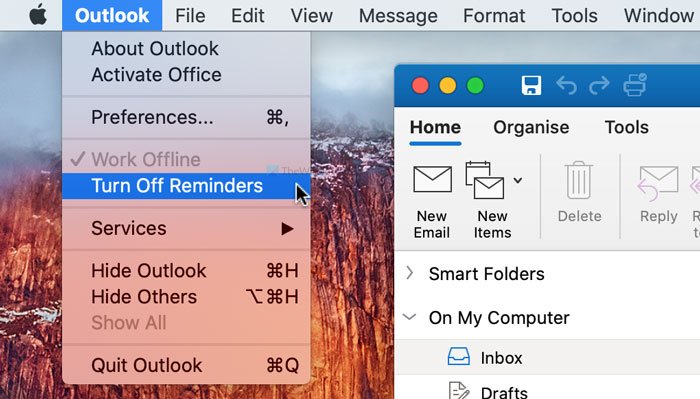
За вашу информацију, онемогућава сва обавештења путем е-поште за Оутлоок(Outlook) на вашем Мац(Mac) рачунару.
Међутим, ако желите да онемогућите само звук обавештења, следећи кораци ће вам бити корисни.
Прво отворите апликацију Оутлоок(Outlook) и кликните на дугме Оутлоок(Outlook) на горњој траци менија. Затим изаберите опцију Преференцес .(Preferences )
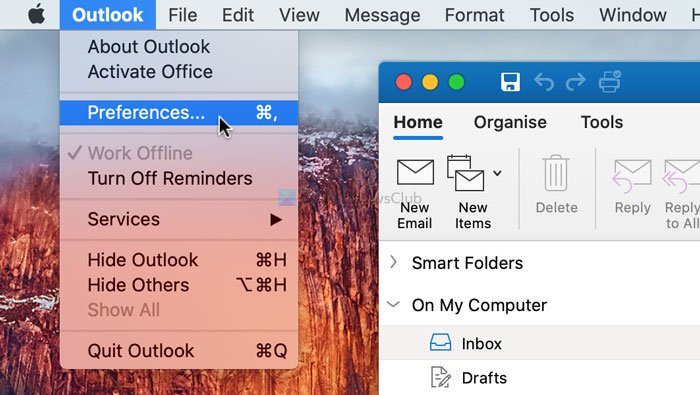
Затим кликните на опцију Обавештења и звукови (Notifications & Sounds ) и уклоните квачицу са поља за потврду Подсетник .(Reminder )
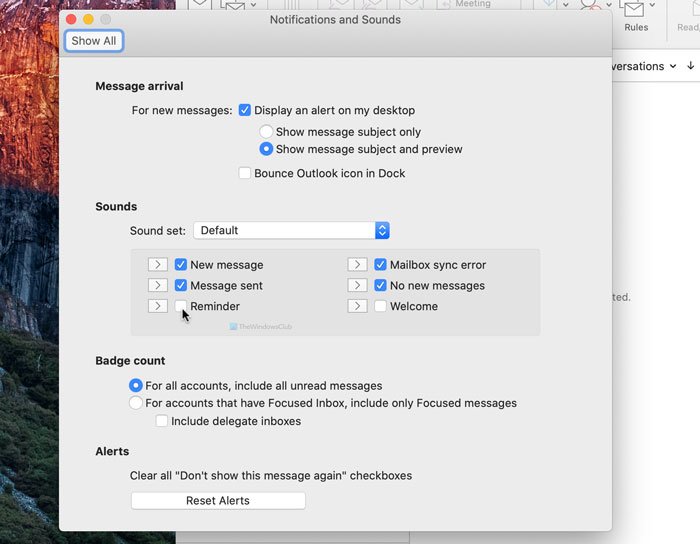
Након тога, Оутлоок неће репродуковати подразумевани звук обавештења(Outlook won’t play the default notification sound) на вашем Мац рачунару.
Искључите(Turn) подсетник на догађај за Оутлоок(Outlook) за Мац(Mac)
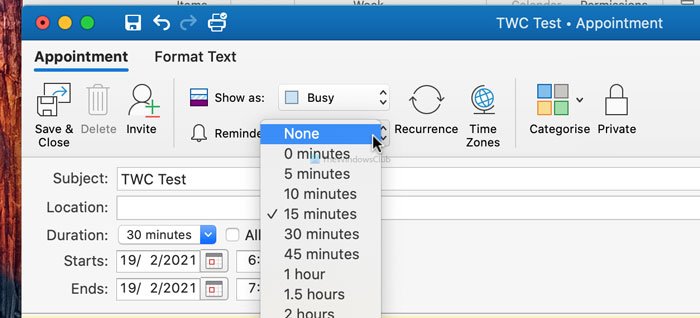
Да бисте искључили подсетник на догађај за Оутлоок(Outlook) за Мац(Mac) , следите ове кораке-
- Отворите апликацију Оутлоок(Outlook) на рачунару.
- Пређите на одељак Календар .(Calendar)
- Изаберите састанак за измену.
- Проширите падајући мени Подсетник .(Reminder)
- Изаберите опцију Ништа(None) са листе.
- Кликните на дугме Сачувај и затвори(Save & Close) .
Отворите апликацију Оутлоок(Outlook) на рачунару и пређите на одељак Календар . (Calendar )Види се у доњем левом углу. Након тога, изаберите састанак за који желите да онемогућите подсетник. Приказује падајући мени са натписом Подсетник(Reminder) . Проширите овај мени и изаберите Ништа (None ) са листе.
На крају кликните на дугме Сачувај и затвори (Save & Close ) . Тако можете да искључите подсетнике Оутлоок календара .
Искључите подсетник за Оутлоок(Outlook) задатак на Мац -у(Mac)
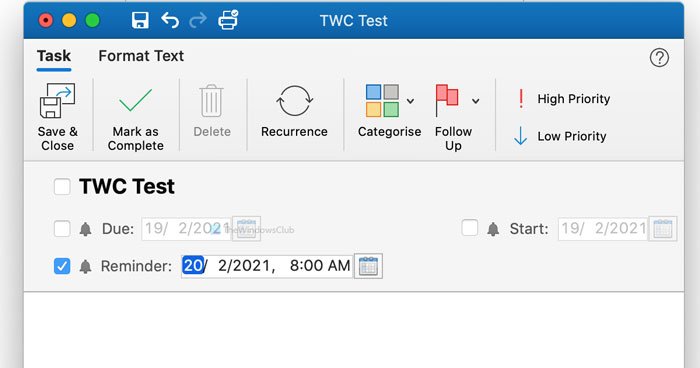
Да бисте искључили подсетник за Оутлоок(Outlook) задатак на Мац(Mac) - у, следите ове кораке-
- Отворите апликацију Оутлоок на свом Мац рачунару.
- Пређите на одељак Задаци .(Tasks)
- Двапут кликните на задатак.
- Уклоните квачицу са поља за потврду Подсетник .(Reminder)
- Кликните на дугме Сачувај и затвори(Save & Close) .
Ако желите да сазнате више о овим корацима у детаље, читајте даље.
Прво отворите апликацију Оутлоок(Outlook) на свом Мац(Mac) -у и пређите на одељак Задаци(Tasks) из доњег левог угла. Након тога, двапут кликните на задатак који уређујете и уклоните квачицу са поља за потврду Подсетник .(Reminder )
Затим кликните на дугме Сачувај и затвори (Save & Close ) .
То је све! Надам се да ће ови водичи помоћи.
Related posts
Апликација Мицрософт То До за Мац – Поређење са апликацијом Подсетници
Како поставити Оутлоок као подразумевани читач е-поште на Мац-у
Како потиснути упозорење за преусмеравање аутоматског откривања у програму Оутлоок за Мац
Оутлоок обавештења не раде на Мац-у
Оутлоок не може да надогради вашу базу података на Мац-у
Како поново мапирати Мац тастатуру за Виндовс 10
Како добити курсор и показивач Мац миша на Виндовс 11/10
Решите проблеме са Боот Цамп Ассистант-ом на Мац-у
Већ синхронизујете овај налог – грешка ОнеДриве за Мац
Како променити језик у Фирефок-у на Виндовс-у и Мац-у
Форматирајте УСБ диск као једну ФАТ партицију: Боот Цамп Ассистант
ФацеТиме камера не ради у оперативном систему Виндовс 10 са Боот Цамп-ом
Мицрософт Едге за Мац се руши, не ради или ствара проблеме
Поправите Мицрософт Едге високу употребу ЦПУ-а и меморије на мацОС-у
Како да кликнете десним тастером миша на Мац
Преузмите Мац фонт за Виндовс користећи МацТипе или ГДИПП
Синхронизујете другу грешку налога у ОнеДриве за Мац
Како онемогућити Мицрософт Едге обавештења на закључаном екрану на мацОС-у
Мицрософт Дефендер АТП за Мац је сада доступан за предузећа
Како потпуно уклонити Мицрософт Едге са Мац-а
